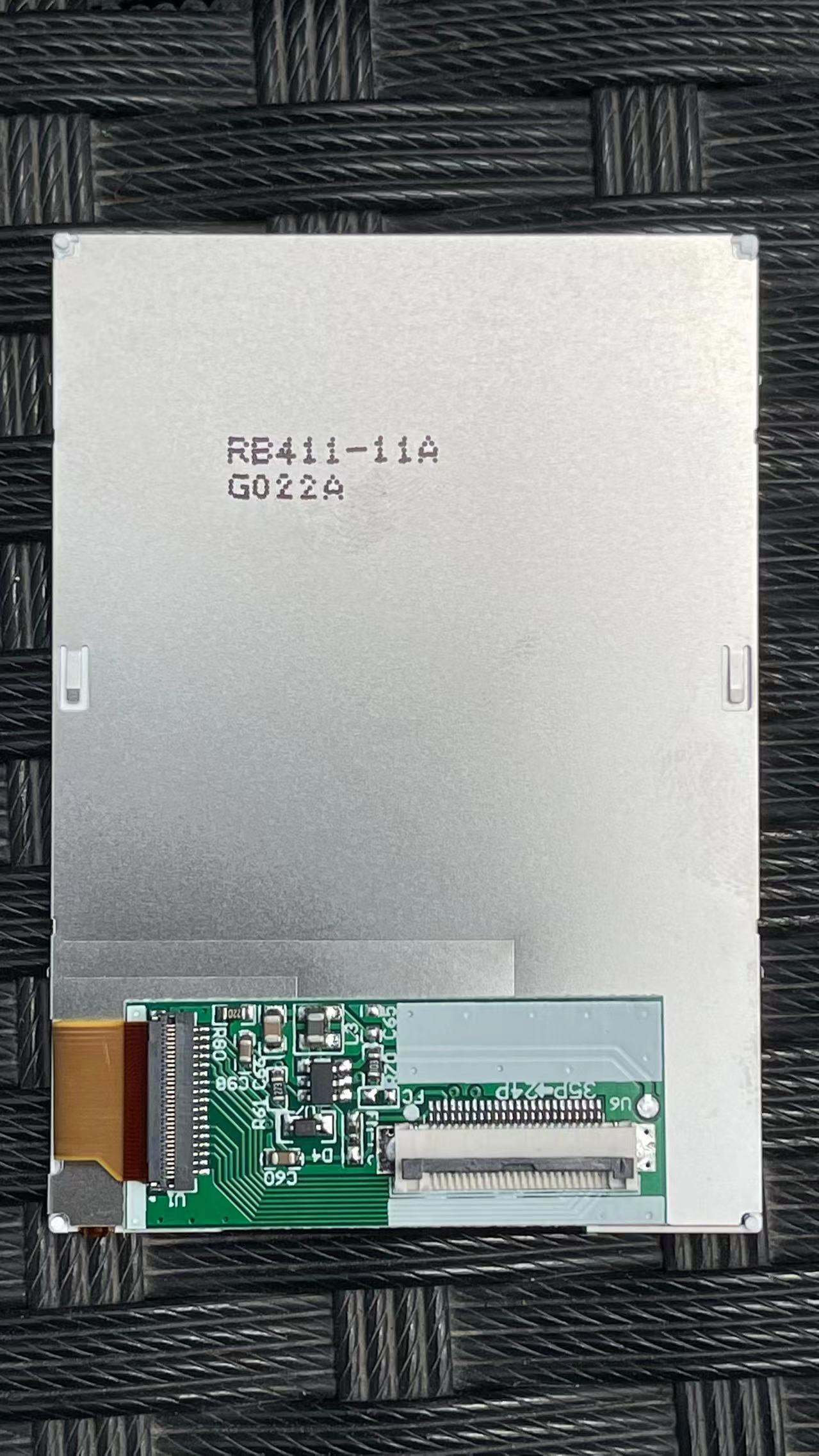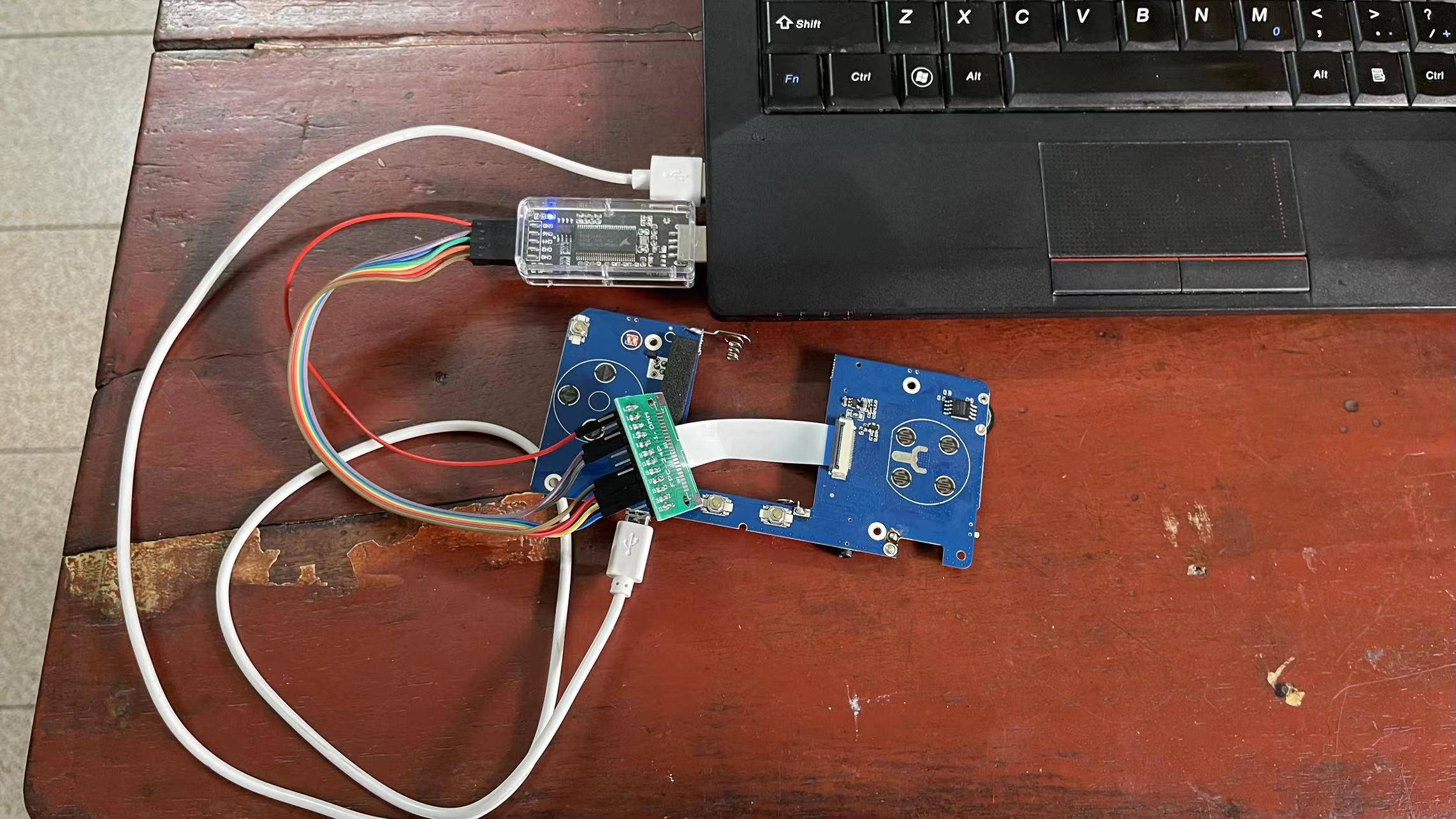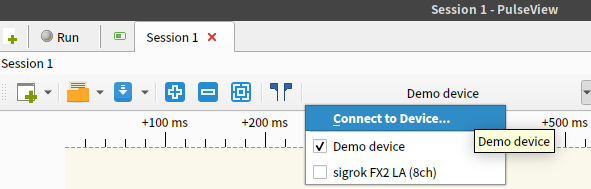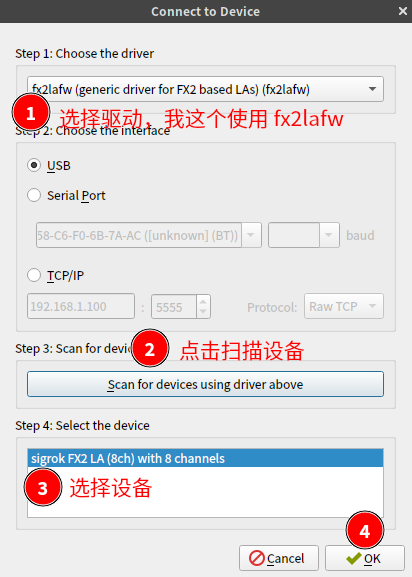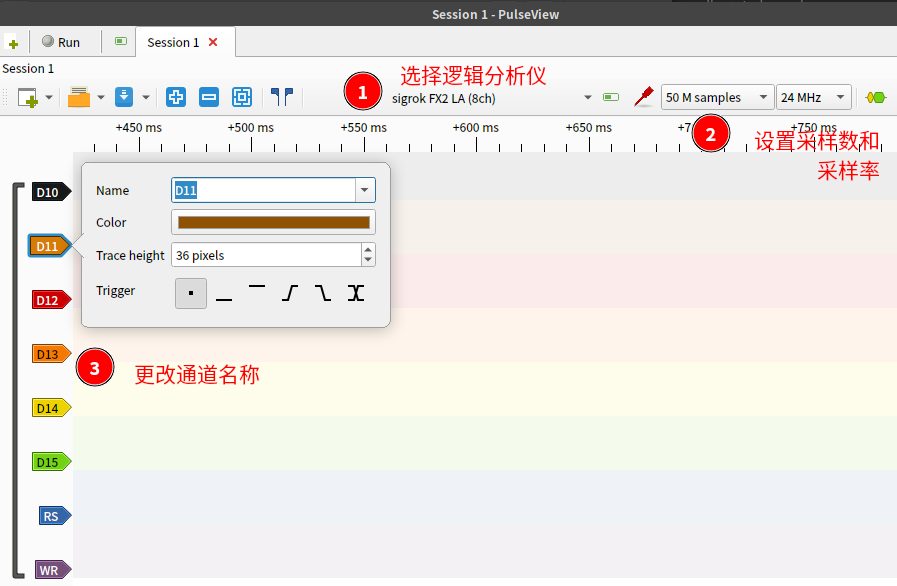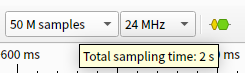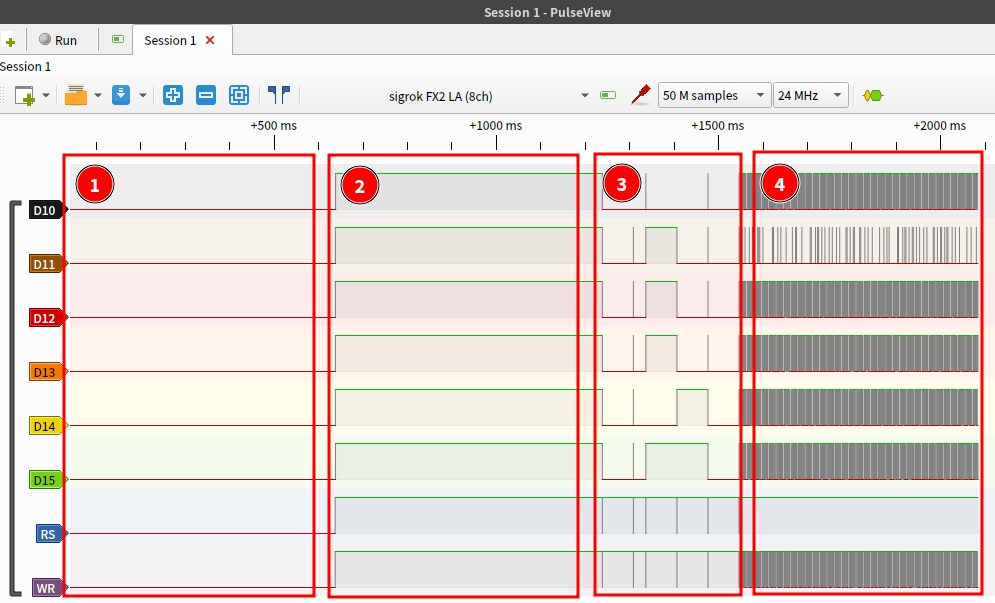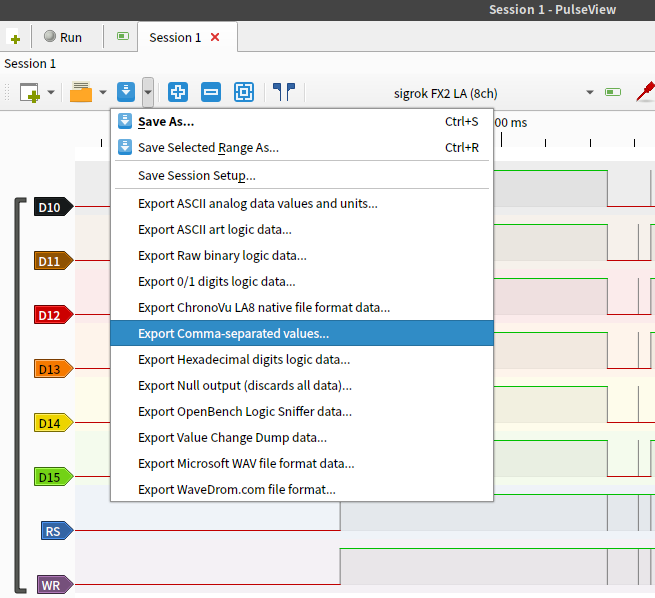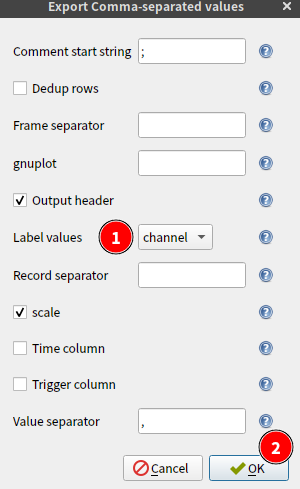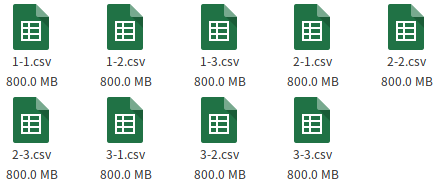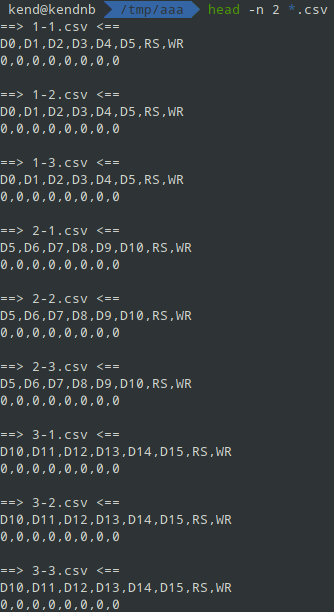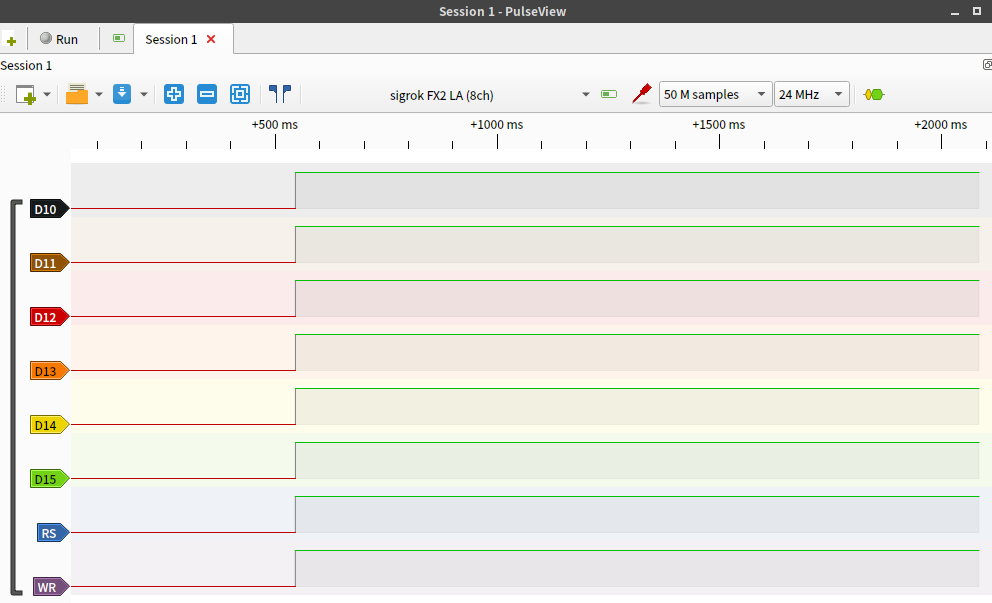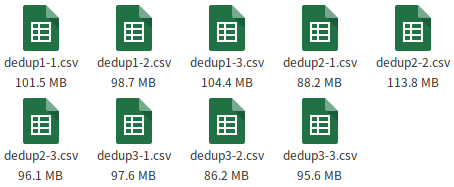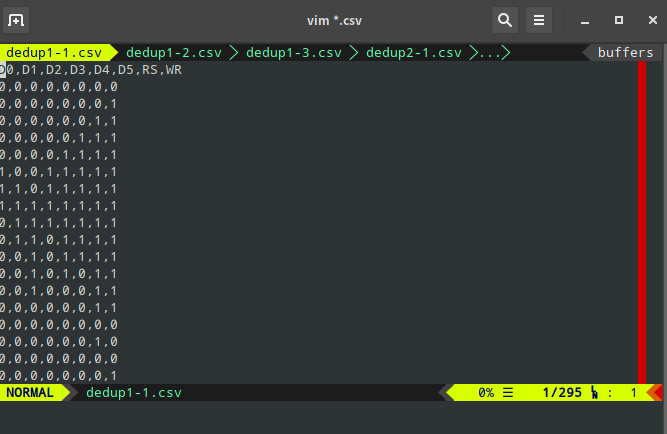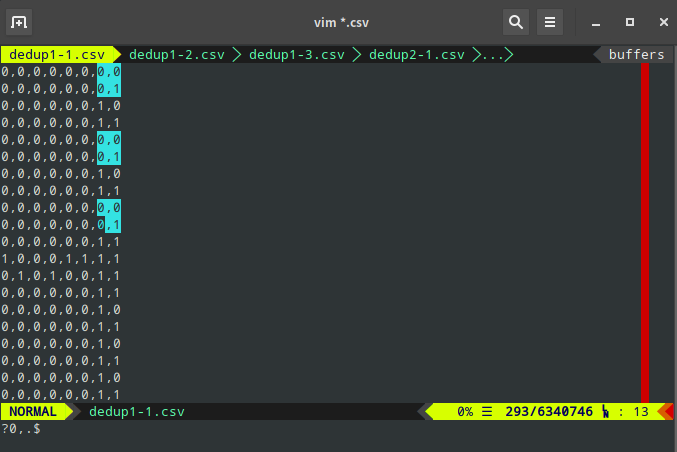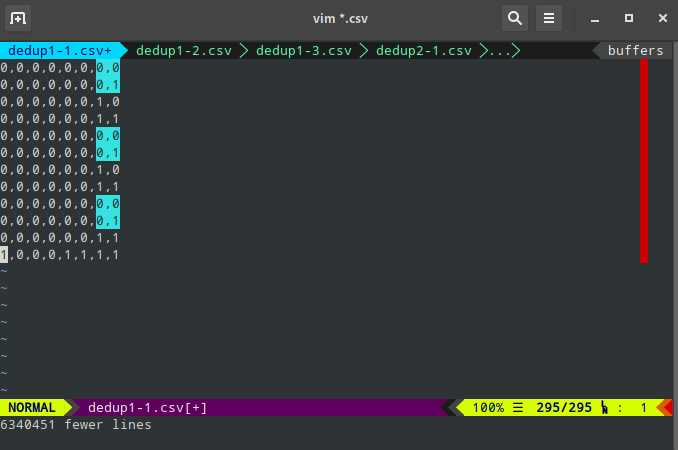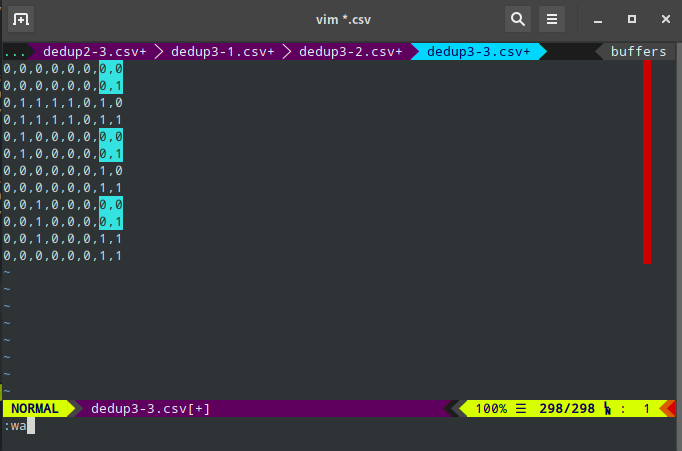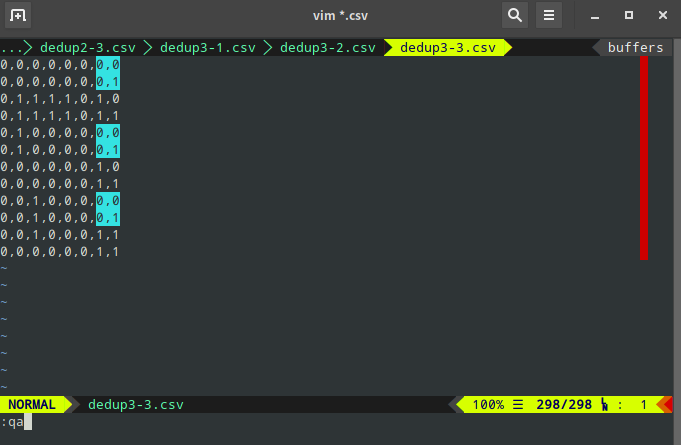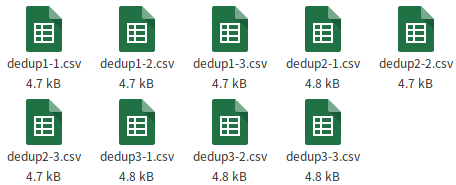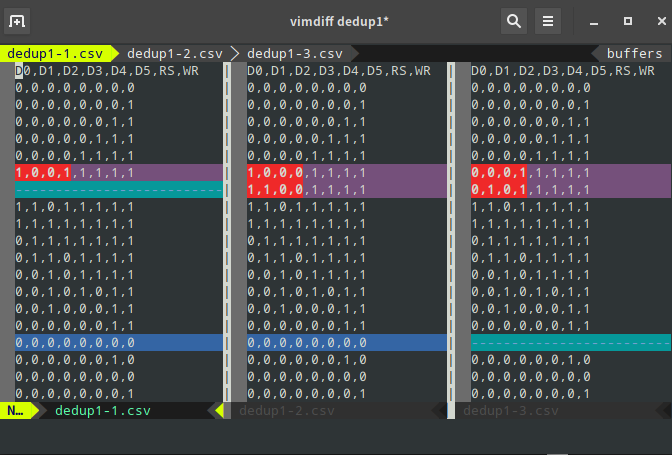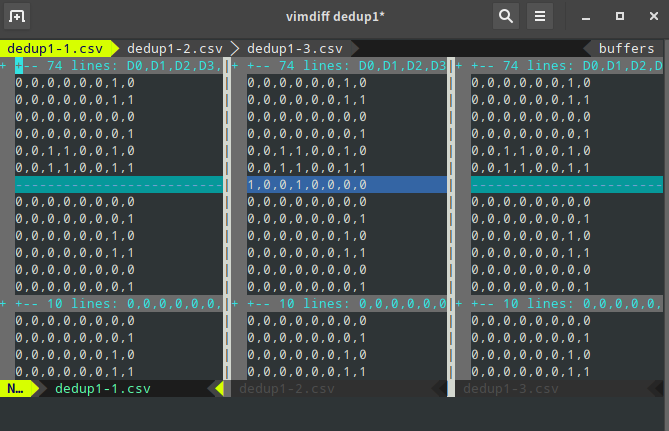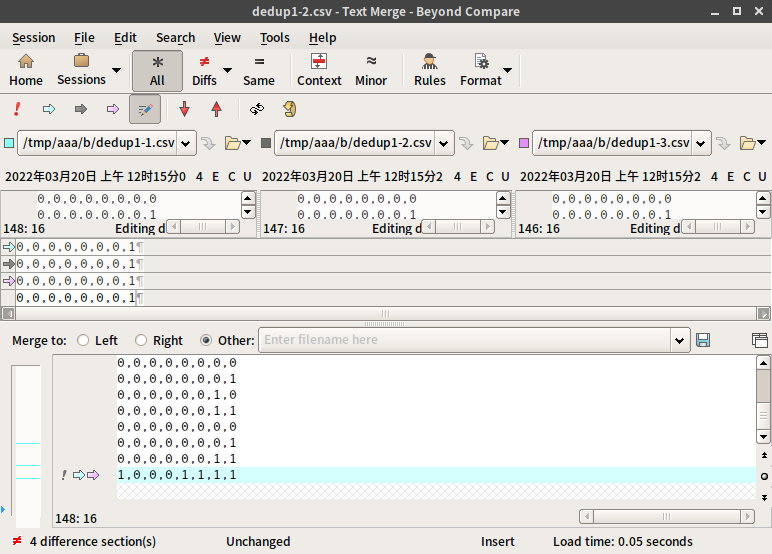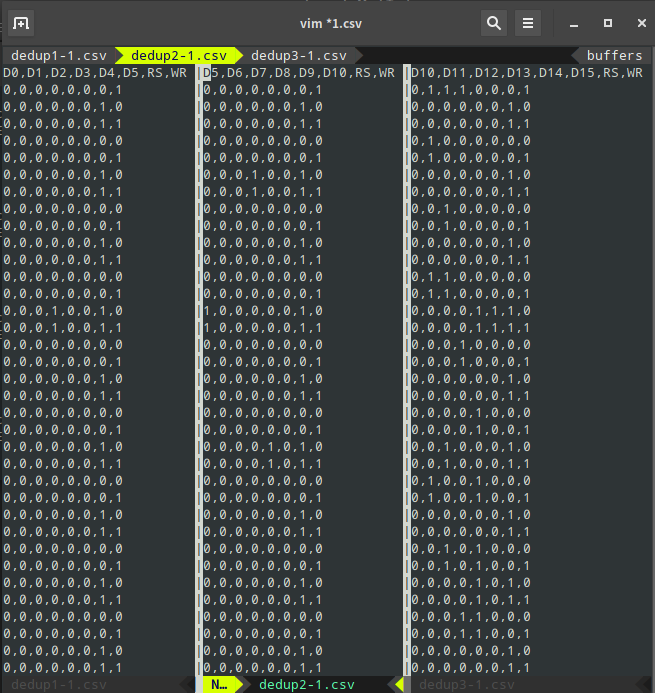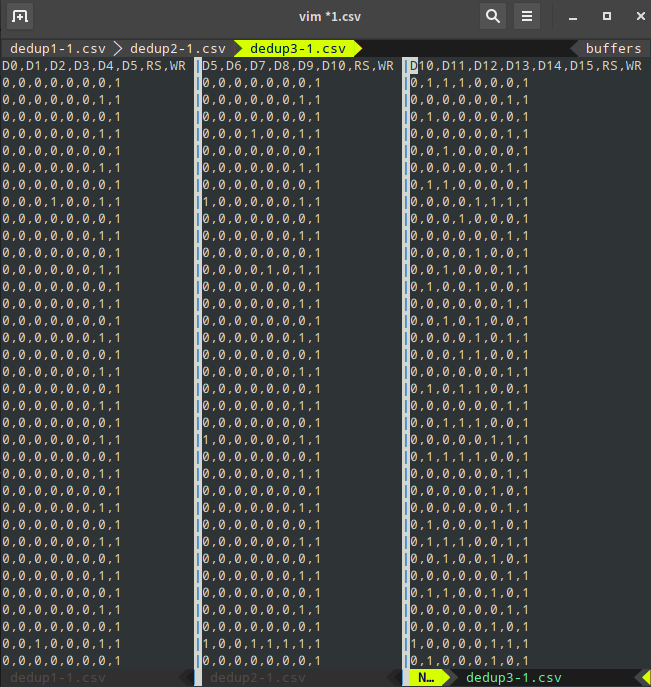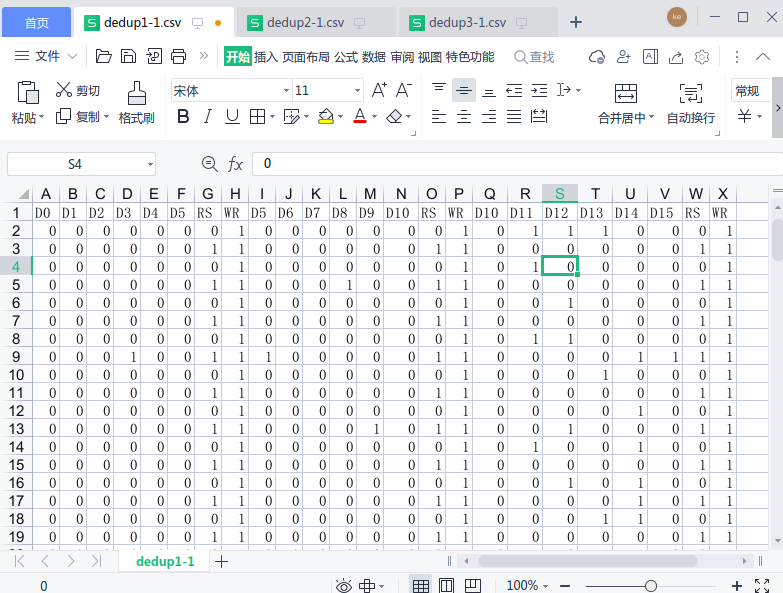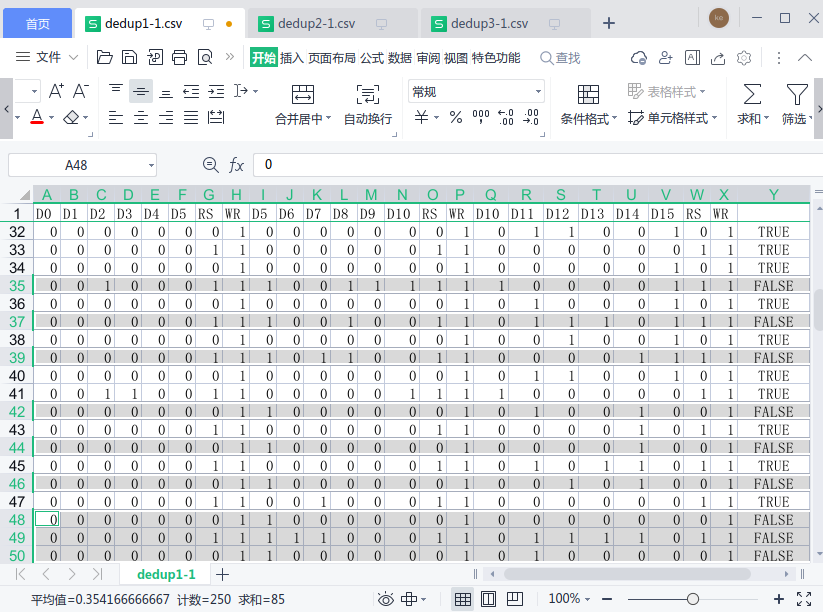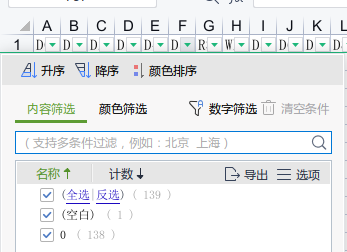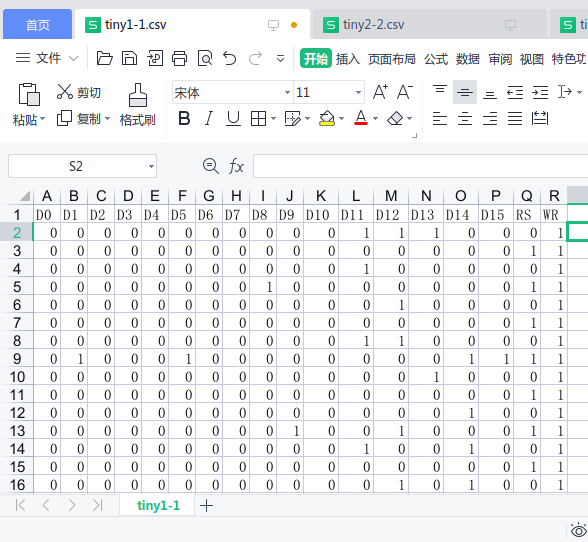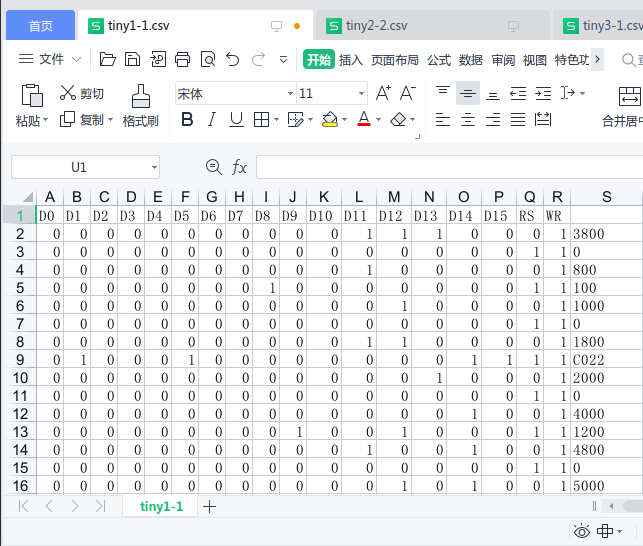0x00 起因
最近在咸鱼入手了一台 FC3000 ,打算刷 司徒做的开源系统 。烧写好 SD 卡之后开机一直黑屏无法成功进入系统。
后来找到了司徒的开源帖:研究FC3000掌機的開源可行性 / 司徒开源 / WhyCan Forum(哇酷开发者社区) 。
在司徒的开源帖上爬楼并联系司徒后得知:司徒移植时的机器是 TN 屏,我手上的是 IPS 屏。由于屏幕不是同一型号,因此它们的初始化资料也不同。
最终在司徒的帮助得指导下,成功点亮我手上的机器。
0x01 什么是数字逻辑分析仪
逻辑分析仪(Digit Logic Analyzer)是分析数字系统逻辑关系的仪器。逻辑分析仪是属于数据域测试仪器中的一种总线分析仪,即以总线(多线)概念为基础,同时对多条数据线上的数据流进行观察和测试的仪器,这种仪器对复杂的数字系统的测试和分析十分有效。
0x02 数字逻辑分析仪有什么作用
逻辑分析仪是数字设计验证与调试过程中公认最出色的工具,它能够检验数字电路是否正常工作,并帮助用户查找并排除故障。逻辑分析仪的主要特点是能够同时观察多个信号;能够按高低电平、升降沿等模式触发多条信号线,并查看结果。
由于我手上并没有数字逻辑分析仪,于是去某宝淘了一个 24M 采样率 8 通道的开源产品:
0x04 实验条件
-
电脑
-
PulseView和VIM、WPS 表格或Excel -
数字逻辑分析仪
-
被分析的数字电路
-
确定需要分析的引脚作用
0x04 实验任务
通过逻辑分析找出我手上的 FC3000 的屏幕初始化资料,并点亮我手上的屏幕。
0x05 确定引脚的作用
我需要点亮的就是以下这款机器:
这是它的屏,网上没有找到它的资料。
这个地址 https://steward-fu.github.io/website/handheld/fc3000/lcd_init.htm 有司徒找出 LCD 的初始化資料和经过和结果。
我重新测量了我手上的机器,确定引脚的作用的司徒给出的列表是一致的。
0x06 连接逻辑分析仪
由于屏幕需要测量的引脚是 18 个(RS + WR + DB[0-15]),而我手上的逻辑分析仪只有 8 通道,因此我必须分 3 次测量。
这个是我的测量方法:
-
RS、WR必须测量,因为需要通过这 2 个引脚确定什么时候开始写,以及写入的是命令还是数据。 -
第一次测量
DB0~DB5。 -
第二次测量
DB5~DB10。 -
第三次测量
DB10~DB15。 -
每次测量分别进行 3 次采样,以排除杂乱的信号。
我把逻辑分析仪 CH0-CH5 通道用于连接屏幕的 DB0~DB15 引脚,CH7 通道固定的 RS 引脚,CH8 通道固定为 WR 引脚。
下图是连接好的 DB10~DB15 以及 RS 、WR 引脚,逻辑分析仪的 GND 连接到目标电路的 GND :
0x07 设置 PulseView
注:
PulseView的安装和逻辑分析仪驱动的安装不在本文的范围内,你可以咨询卖家或网上搜索相关教程。
逻辑分析仪连接到电脑,打开 PulseView ,默认选择的是 Demo device。点击右边的小三角选择 Connect to Device... 。
在弹出的对话框中选择驱动、扫描设备并选择你的逻辑分析仪。
最后设置采样数和采样率并修改一下通道名称。
由于我并不知道需要分析的屏幕工作在多少的频率下,因此我选择了逻辑分析仪最大采样率 24M 。
注:逻辑分析采样率最低要目标频率 2 倍以上,建议 5 到 10 倍。
屏幕的初始化会在机器上电后一秒内完成。所以我选择采样 50M 采样数,大约采样两秒时间。
鼠标放上去会显示采样时长:
0x08 开始采样
此次实验需要进行 3 次测量,每次测量采样 3 次。我把第 1 次测量采集到的数据分别保存成 1-1.csv ~ 1-3.csv ,第 2 次测量采集到的数据分别保存成 2-1.csv ~ 2-3.csv ,第 3 次类推。
点击 PulseView 左上角的 Run 按钮,并给目标电路上电。
我暂时把它分为四个阶段:
-
目标电路未上电
-
目标电路上电
-
初始化屏幕
-
正常刷新屏幕
先把它导出成 csv 文件等等后续分析。点击保存按钮右边的小三角,选择 Export Comma-separated values... 菜单,并选择保存路径。
导出参数把 Label values 改成 channel ,这样会使用我们设置好的通道名称标识数据,方便后细分析。
导出完成后再次点击 Run 按钮进行第 2 次采样和第 3 次采样。
DB10~DB15 采集完 3 次后。调整分析仪 CH0~CH5 连接 DB0~DB5 和 DB5~DB10 重复上面的采样工作。
最终得到以下 9 个文件:
文件头带有我们设置好的通道名称:
0x09 采样失败的处理
有时候会采样失败,如上图所示,一直只有高电平信号。
还有点击 Run 按钮之后没有开始采样。
点击 Run 按钮后 PulseView 卡死。
出现以上情况,取下分析仪重新连接电脑并重启 PulseView 一般可以解决。
0x10 去除重复的数据
我们设置的采样率大于目标电路的频率,同一个信号会采集多次。我们分析的时候只保留一份数据就可以了。
我们需要先处理一下,把重复的数据去掉。
awk -F ' ' 'BEGIN { last=""; } { if (last != $1) { last = $1; print $1 } }' 1-1.csv > dedup1-1.csv
awk -F ' ' 'BEGIN { last=""; } { if (last != $1) { last = $1; print $1 } }' 1-2.csv > dedup1-2.csv
awk -F ' ' 'BEGIN { last=""; } { if (last != $1) { last = $1; print $1 } }' 1-3.csv > dedup1-3.csv
awk -F ' ' 'BEGIN { last=""; } { if (last != $1) { last = $1; print $1 } }' 2-1.csv > dedup2-1.csv
awk -F ' ' 'BEGIN { last=""; } { if (last != $1) { last = $1; print $1 } }' 2-2.csv > dedup2-2.csv
awk -F ' ' 'BEGIN { last=""; } { if (last != $1) { last = $1; print $1 } }' 2-3.csv > dedup2-3.csv
awk -F ' ' 'BEGIN { last=""; } { if (last != $1) { last = $1; print $1 } }' 3-1.csv > dedup3-1.csv
awk -F ' ' 'BEGIN { last=""; } { if (last != $1) { last = $1; print $1 } }' 3-2.csv > dedup3-2.csv
awk -F ' ' 'BEGIN { last=""; } { if (last != $1) { last = $1; print $1 } }' 3-3.csv > dedup3-3.csv
0x11 去除屏幕刷新数据
我们的目标是提取屏幕初始化的资料,后面刷新屏幕的数据对于我们这次的目标来说没有作用,把它去除以减少我们处理的数据大小。
我们知道 RS 引脚电平是 0 的时候代表写入的是命令,电平是 1 的时候代表写入的是数据。而只有初始化屏幕的时候才需要写入命令,后面刷新屏幕的时候只写入数据。
所以,我们可以找 RS 信号为 0 的最后一个信号,确定屏幕初始化结束的位置。
使用 VIM 打开这些 csv 文件。
vim *.csv
注:你看到的 vim 界面很可能和我的不一样,因为我的 vim 安装了很多插件。如果你觉得一次性编辑所有文件有困难,你可以选择一次只编辑一个文件。
原生 vim 打开后很可能是这样的界面:
在 vim 输入命令
?0,.$+Enter键,查找最后一个RS为 0 的信号。
再次在 vim 输入
3jdG命令,删除后面的屏幕刷新信号。
输入
:bn+Enter键切换下一个文件,并重复上面的修改步骤。
输入
:wa+Enter键保存所有文件。再输入:qa+Enter键退出 vim 。当然,你也可以把两个命令组合成
:wqa+Enter保存所有文件并退出。
去除刷新屏幕的信号之后的文件已经非常小了。
0x12 清除杂乱的信号
输入下面的命令打开测量 DB0~DB5 的 3 次采样数据。
vimdiff dedup1*
先分析一下这一个界面的信号数据。
我们回顾一下 RS 引脚和 WR 引脚的作用:
-
RS电平为 0 时代表写入的是命令;电平为 1 时代表写入的是数据。 -
WR电平为 0 时代表读取数据;电平为 1 时代表写入数据。
我们的任务是要找到初始化屏幕的资料,因此 WR 为 0 的电平对我们这次的任务来说是没有意义的。这样首先排除了第一行信号和倒数 2~4 行的信号。
再看中间的 WR 为 1 的连续信号,连续写入的数据显然也是无效数据,这些很可能是 MCU 初始化引脚时输出的信号。那么只剩下最后一行有效信号。
使用你心爱的文本编辑器打开这 3 个文件,把前面的这些被排除的信号删除。注意保留第一行的 D0 ,这行是引脚的标识。
再回到 vim 界面时会自动重新读取文件,现在界面看起来大概是下面这图的样子。
注:以 “+ +–” 开头的行表示这里有多少行相同的数据,如第一行的 “+ +– 74 lines” 代表这里有 74 行相同的数据。
按 PageUp 和 PageDown 键浏览一下现在的文件,你会发现只有少数几行不一样。我们把不相同的行当作杂乱的信号删除掉。
使用
Ctrl-W + Ctrl-W热键切换文件,j和k把光标移动到不相同的行,再按dd删除此行。
你也可以选择使用其他 3 文件合并工具,如 Beyond Compare 对比 3 个文件。但记得要以文本方式比较。
把不相同的行全部删除就好了。
使用相同的方法处理 dedup2*.csv 和 dedup3*.csv 。
现在,我们得到的文件看起来像这样的:
注:经常上面的处理,每次测量的三个采样文件已经完全相同。所以后面只需要处理其中一个就可以了。我这里选择处理
1-1.csv、2-1.csv和3-1.csv。
可以看到,上面还有 WR 为 0 时的信号,对我们这次的实验是无效数据,应该删除。
在 vim 输入
:g/0$/d+Enter键删除所有以 0 结尾的行。继续输入
:bn切换文件处理另外 2 个文件。最后
:wqa保存并退出 vim 。
剩下的就是目前我们认为是有效的数据了:
仔细看一下我们得到的数据:
-
WR全部为 1 ,都是写入的信号。 -
RS一行为 0 ,一行为 1 ,代表写一行命令再写一行数据。
这样的特征完全符合屏幕初始化的流程。
0x13 组合信号
细心的小伙伴可能会发现,3 次测量的引脚有重复的引脚。分别是第 1 次和第 2 次重复了 DB5 ,第 2 次和第 3 次重复了 DB10 。
可能你会觉得没必要重复测量同一个引脚,理论上确实是没必要。只是从一开始我就有一个小心思,可以利用这个重复的引脚校对和定位。
具体怎么操作呢?
-
校对 - 因为屏幕初始化的数据是固定的,所以无论你测量多少次,都应该是一样的。
现在我们可以利用
DB5校对第 1 次测量和第 2 次测量有没有问题,DB10校对第 2 次测量和第 3 次测量有没有问题。 -
定位 - 因为采样会采集到杂乱信号,就像前面我们处理那些。如果得到的相同的数据在不同的行说明还有杂乱信号导致移位了。
校对后把 dedup1-1.csv 、dedup2-1.csv 、dedup3-1.csv 三个文件按行合并成最终的信号。
你可以使用 WPS 、Excel 等电子表格类的软件进行合并,也可以使用 vim 等支持列模式的编辑软件编辑。
为方便截图和说明,我这里使用 WPS 进行处理。
使用 WPS 打开这 3 个文件,把 dedup2-1.csv 、dedup3-1.csv 两个文件的内容分别复制到 dedup2-1.csv 文件的右边。
在 Y2 格子输入公式 =F2=I2 + Enter ,然后双击该格子右下角的粗点。校对发现第 9 行两个 D5 的数据不一致了,
后面也有大量不一致的行,因此可以判断 D0~D5 或 D5~D10 的采样出问题了。
看了一下 D0~D5 采样的的 D5 数据,全是 0 ,可以判定是 D0~D5 的采样出问题,必须重新进行此采样。
我重新采样后 2 次采样的 D5 以及 D10 都是完全对。
最后把中间多余的 RS~D5 列,以及 RS~D10 列删除。
在 S 列输入以下公式,再双击此列右下角的粗点,这一列的计算结果就是最终的初始化数据了。配合 RS 列可知道写入的是数据还是指令。
=DEC2HEX(BITLSHIFT(A2,0)+BITLSHIFT(B2,1)+BITLSHIFT(C2,2)+BITLSHIFT(D2,3)+BITLSHIFT(E2,4)+BITLSHIFT(F2,5)+BITLSHIFT(G2,6)+BITLSHIFT(H2,7)+BITLSHIFT(I2,8)+BITLSHIFT(J2,9)+BITLSHIFT(K2,10)+BITLSHIFT(L2,11)+BITLSHIFT(M2,12)+BITLSHIFT(N2,13)+BITLSHIFT(O2,14)+BITLSHIFT(P2,15))
RS DATA
0 3800
1 0
0 800
1 100
0 1000
1 0
0 1800
1 C022
0 2000
1 0
0 4000
1 1200
0 4800
1 0
0 5000
1 4000
0 6000
1 0
0 6800
1 0
0 7000
1 8020
0 7800
1 0
0 8000
1 0
0 8800
1 3800
0 9000
1 0
0 9800
1 0
0 8000
1 8720
0 8800
1 B920
0 9000
1 C1A0
0 9800
1 402
0 4820
1 4000
0 4020
1 6800
0 5020
1 80
0 20
1 78E0
0 820
1 0
0 8020
1 3F00
0 8820
1 3800
0 9020
1 1E00
0 9820
1 700
0 A020
1 1200
0 A820
1 1000
0 B020
1 7F03
0 B820
1 3F00
0 C020
1 0
0 C820
1 0
0 D020
1 3F00
0 D820
1 0
0 E020
1 3800
0 E820
1 0
0 8040
1 0
0 8840
1 78E0
0 9040
1 0
0 9840
1 F920
0 60
1 704
0 860
1 0
0 5060
1 0
0 80
1 0
0 880
1 0
0 1080
1 0
0 1880
1 0
0 2080
1 0
0 2880
1 0
0 8080
1 8000
0 9080
1 0
0 9880
1 1800
0 A880
1 8100
0 B880
1 0
0 C080
1 0
0 3800
1 820
0 3800
1 860
0 3800
1 9960
0 1800
1 4020
0 8040
1 0
0 8840
1 78E0
0 9040
1 0
0 9840
1 F920
0 20
1 78E0
0 820
1 0
0 1020
1 1020
0x14 参考链接
https://whycan.com/t_6647.html
https://github.com/steward-fu/fc3000
https://steward-fu.github.io/website/handheld/fc3000/lcd_init.htm